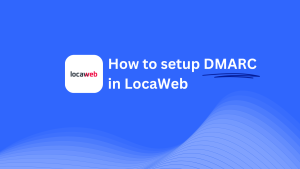StratoでDMARCを設定する方法
11月 8, 2024 | < 1 分で読めます
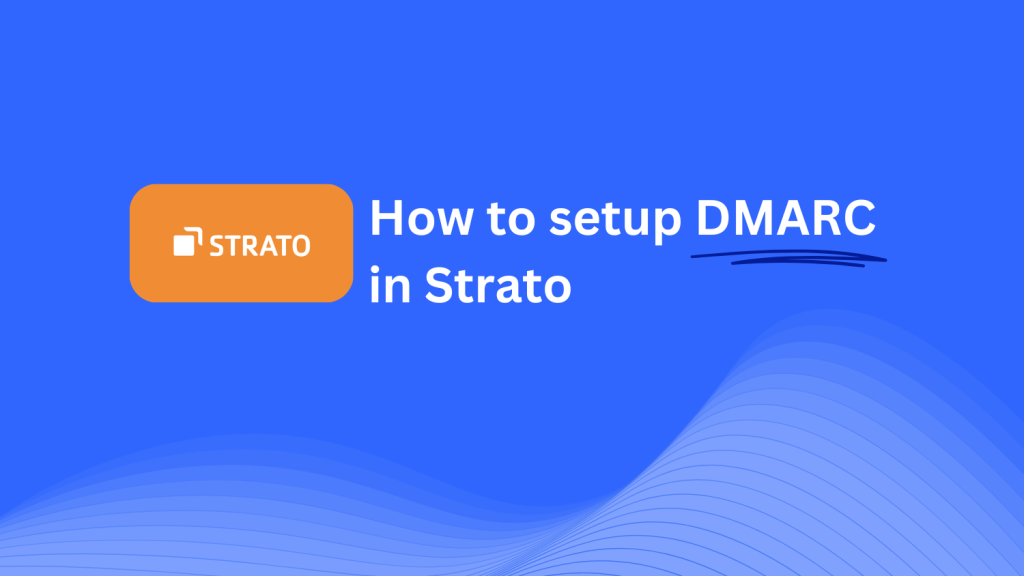
このガイドでは、StratoのDNS管理システムを使用してSkysnag DMARC CNAMEレコードを追加する手順について説明します。 設定が完了すると、SkysnagはDMARCポリシーを処理し、ドメインがフィッシング攻撃や電子メール詐欺から保護されるようにします。
注:以下の手順を正常に適用するには、Skysnagアカウントが必要です。 まだ作成していない場合, これを行うにはここをクリックしてください。
ステップ1:Stratoアカウントにログインする
- Stratoのウェブサイトをご覧ください。
- アカウントの資格情報を使用してログインします。
- ダッシュボードで、[ドメインとウェブスペース]セクションに移動します。
ステップ2:ドメインのDNS設定にアクセスする
- [ドメイン&ウェブスペース]セクションで、設定するドメインを選択します。
- [ドメインの管理]をクリックし、[DNS設定]に移動してDNS管理領域にアクセスします。
ステップ3: DMARC用のCNAMEレコードを追加します。
- [DNS管理]セクションで、[DNSエントリの追加]または[レコードの追加]をクリックします。
- レコードタイプとして[CNAME]を選択します。
- 次の詳細を入力します。
- ホスト/名前: 入力する
_dmarc(これはDMARCの目的のためです)。 - ポイント先/ターゲット: 入力する
{your-domain-name}.protect._d.skysnag.com. 置き換える{your-domain-name}あなたの実際のドメインで置き換えます。例:.,example.com.protect._d.skysnag.com. - TTL:伝播を高速化するために、デフォルトのままにするか、自動に設定します。
- 「保存」をクリックしてCNAMEレコードを追加します。
ステップ4: DNSの伝播を待ちます。
- CNAMEレコードを追加した後、DNSの伝播にしばらく時間がかかりますが、通常は数分から最大24時間かかります。
ステップ5: Skysnag CNAMEレコードを確認します。
- にログインSkysnagダッシュボード.
- CNAMEレコードを追加したドメインを見つけてください。
- [確認]ボタンをクリックして、Skysnag DMARC CNAMEレコードが正しく構成されていることを確認します。
- 確認が完了すると、SkysnagはDMARCポリシーを自動的に管理し、電子メールセキュリティレポートを生成します。
トラブルシューティングのヒント
- CNAMEレコードが伝播していませんか? CNAMEレコードが正しく入力されていることを確認し、完全なDNS伝播のために最大24時間を許可します。
- 既存のDMARC TXTレコードの衝突ですか? DMARC TXTレコードがある場合は、新しいSkysnag CNAMEレコードとの競合を避けるために、そのレコードを削除または更新することを検討してください。
- Stratoからの助けが必要ですか? Stratoは、DNS構成の問題を支援するためのカスタマーサポートと詳細なヘルプガイドを提供しています。
これらの手順に従うことで、Stratoを使用してSkysnag DMARC CNAMEレコードをドメインに正常に追加できました。 SkysnagはDMARCポリシーとメールセキュリティを管理し、ドメインがフィッシング攻撃やメール詐欺から保護されるようにします。